Kako dodijeliti križni kursor u AutoCAD

- 2463
- 635
- Jacob Kassulke
Jedno od glavnih pitanja prilikom ispunjavanja programa je svrha križnog kursora u grafičkom polju AutoCAD, a to je zbog činjenice da je ovo najvažniji element sučelja programa za rad s 3D objektima, što omogućava da izvršite visoku točnost za crtanje, raspodjelu, uređivanje i druge slične radnje.

Priručnik o tome kako dodijeliti križni kursor u grafičko polje je jednostavan.
U stvari, postavljen je prema zadanim postavkama, odmah kada je program otvorio kursor, uobičajeni križ "+" je, a za instaliranje ništa drugo nije potrebno.
Možete konfigurirati njegov izgled:
- Otvorite odjeljak "Parametri" autocade ili kliknite s desnom gumbom miša i odaberite "Postavke".
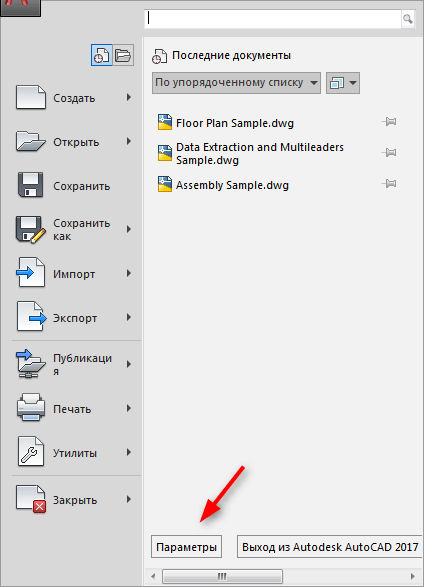
- Idite na karticu "Izbor" i postavite potrebnu veličinu vida, pomičući klizač.
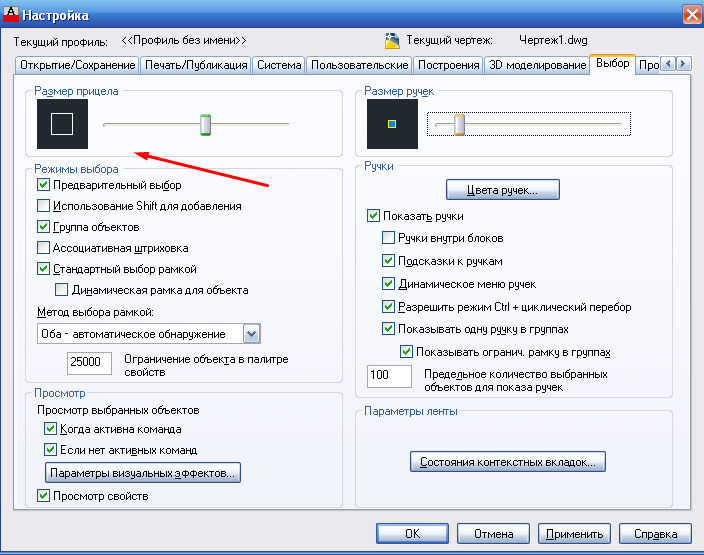
- Ovisno o verziji softvera na istoj kartici "Načini odabira" na samom dnu, nalazit će se redak "Boja za odabir", inače idite na karticu "Zaslon" i kliknite gumb "Color".
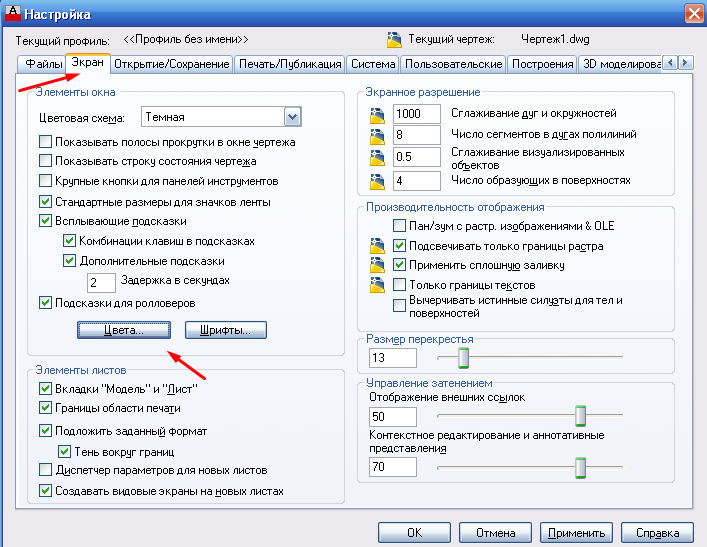
- Na istoj kartici možete promijeniti veličinu raskrižja ili koristiti varijablu "Cursorize".
- U kontekstnom stupcu odaberite vrstu radnog područja, u sljedećem stupcu "Tumačite elemente" odaberite Crossor.
- Zatim odaberite željenu boju i kliknite "Prihvati".
Da bi se promijenio zaslon, potrebno je prijeći u drugi kontekst radnog područja (grafičko polje), na primjer, "3D projekcija", koji otvara veliki broj mogućnosti za konfiguriranje vanjskog dizajna.
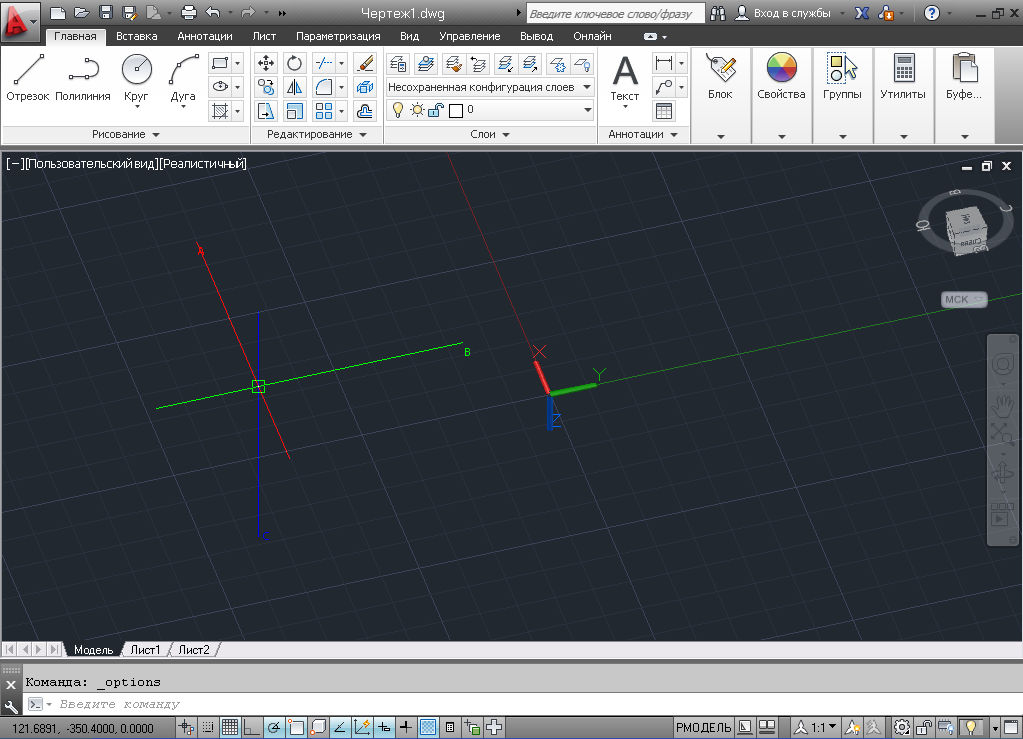
Može se vidjeti da se pojava pokazivača već razlikuje od prethodnog, konfiguracije izgleda i dodavanja sjekira provodi se prema istom principu, koji su gore opisani:
- U postavkama na kartici 3D model obratite pažnju na blok 3D Crossroads.
- 3 retka su pružene izborom:
- "Prikaži osi Z na raskrižju";
- "OSES oznake u standardnim raskrižjima";
- "Pokažite oznake dinamičkog PSK -a".
- Linija "Oznake na Crossroads" omogućuje vam instaliranje ponuđenih oznaka "x/y/z" i "n/e/z" ili instalirati korisnika.
- Idite na karticu "Zaslon" da biste promijenili nijansu, ali u prozoru "Color Gamma iz prozora za crtanje" Odaberite "3D paralelnu projekciju" ili "3D obećavajuća projekcija".
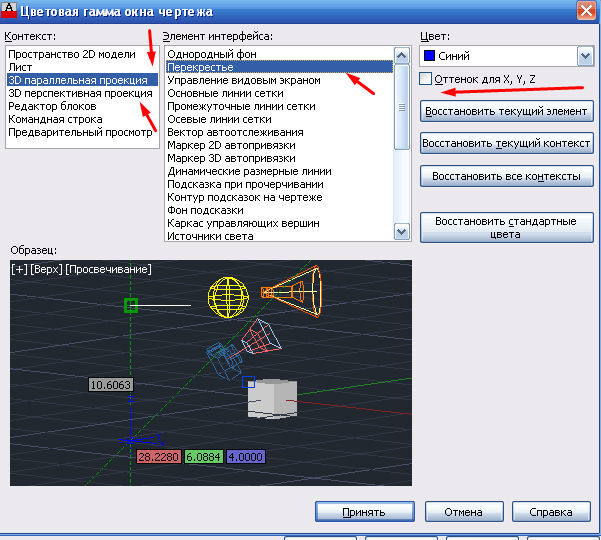
- Ako ne instalirate kvačicu u liniji "Nijansa za x, y, z", boja kursora bit će jedna za vid i za sjekire.
- Ostaje naznačiti glavnu boju vida, za osi će se boja automatski dodijeliti.
Što učiniti ako miš nestane
Takav je problem sasvim relevantan, a glavni razlog njegove pojave je upotreba negrađenih video kartica.
Da biste odlučili, pokušajte primijeniti sljedeće radnje:
- Provjerite relevantnost vozača video kartica.
- U AutoCAD -u koristite tim Grafnaster, a zatim odaberite "Ručne postavke" i "Ubrzavanje prekidača nosača".
- Pokušajte isključiti "ViewCube" i "Automatsko očuvanje".
- Odvojite temu "Aero".
Za povratak pokazivača:
- Promijenite vizualne stilove.
- Postavite miš na odjeljku "Fond za kontrolu zaslona prikaza".
- Zatvorite program i ponovo otvorite crtež.
- Promijenite boju križeva.
- Brojač između kartica.
Korisne naredbe i varijable
- "Apgnepsk" - kontrolira izgled, izgled i postavljanje znaka PSK -a;
- "Showplifers" - prikaz skrivene palete;
- "Radni prostor" - za stvaranje, promjenu, očuvanje radnog prostora;
- "RPPPPRAMEMEMENTI" i "RPSOSUST" - uspostavljanje parametara radnog prostora i njegovo očuvanje;
- "Cursorbadge" - postavljanje odraz ikona;
- "Cursortype" - tipka za označavanje uređaja;
- "Dimpickbox" - ustanova (u pikselima) veličine vida;
- "Wsautosave" - kada prijelaz na drugi radni prostor, zadržava promjene u prethodnom;
- "Ucsicon" - regulira vidljivost ikone PSK.
Kao što se može vidjeti iz svega opisanog, program AutoCAD predlaže mnoge mogućnosti i mogućnosti za uređivanje alata, a pokazivač je jedan od najvažnijih alata. Svi će moći konfigurirati izgled, veličinu, broj osi i druge parametre prikaza za sebe.
- « Nekoliko savjeta od jednostavnih do teških u pokušajima oživljavanja PS2 diskoda pri čitanju diskova
- Bežični punjači za značajke iPhonea po izboru i najbolje modele »

